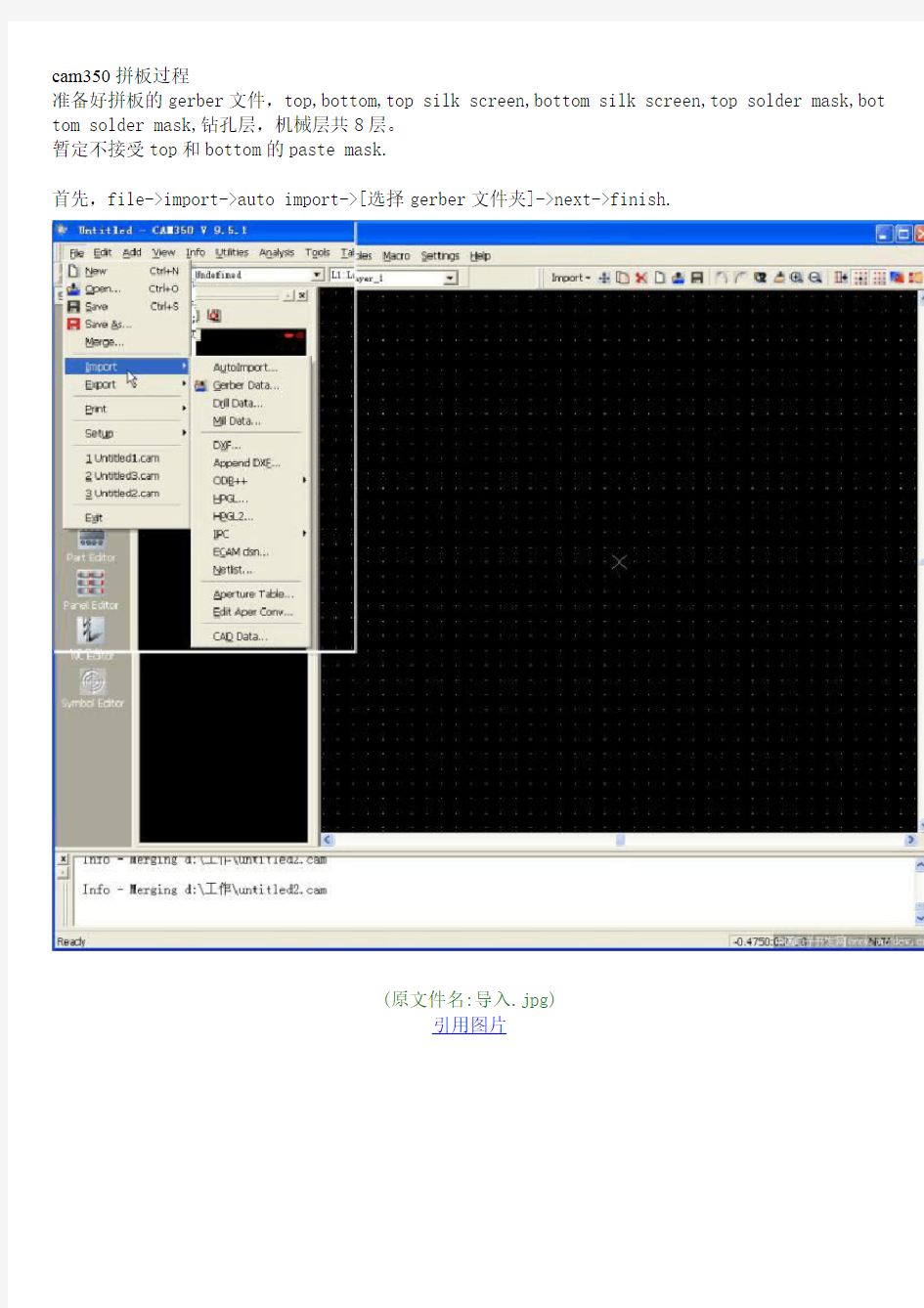
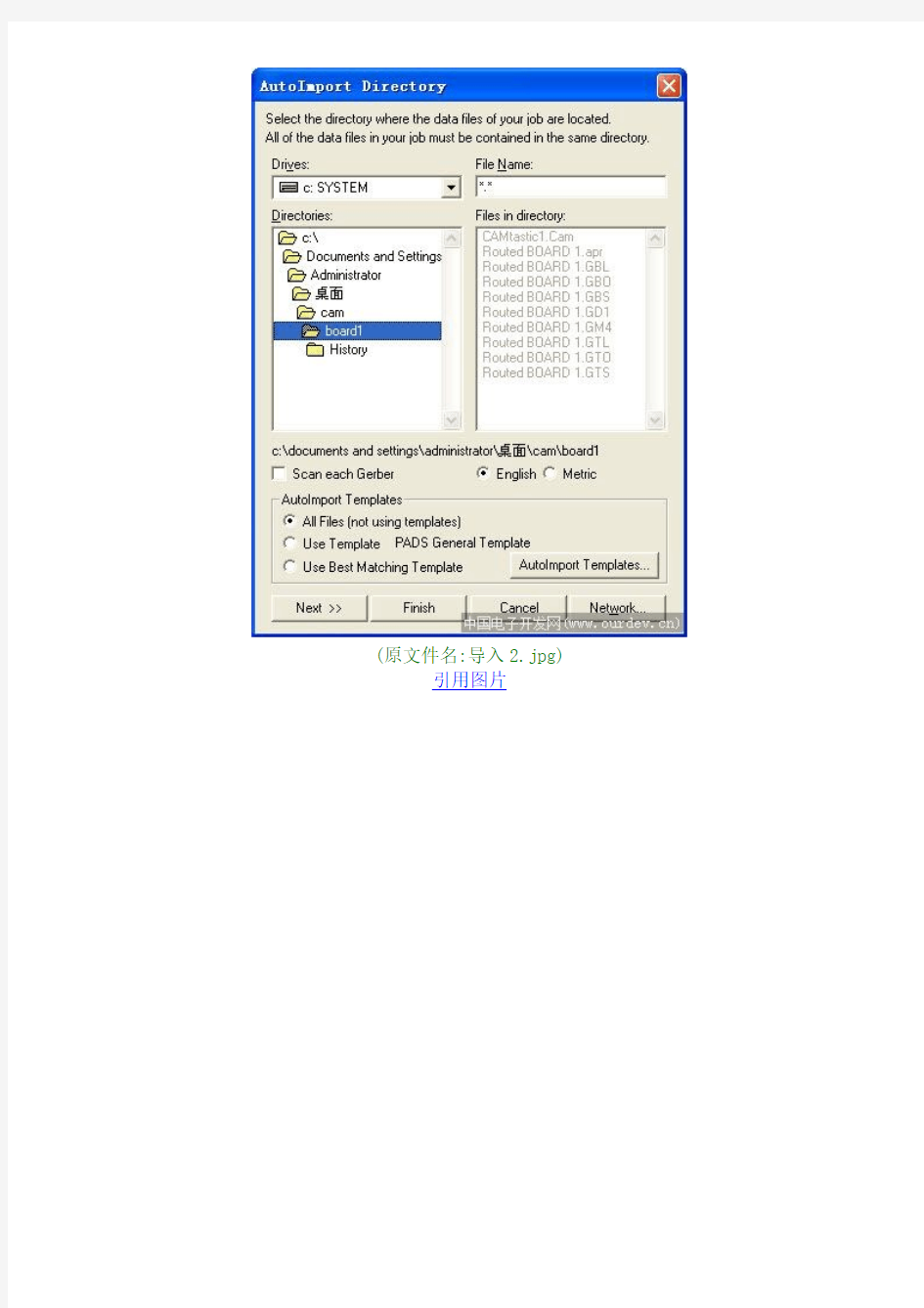
cam350拼板过程
准备好拼板的gerber文件,top,bottom,top silk screen,bottom silk screen,top solder mask,bot tom solder mask,钻孔层,机械层共8层。
暂定不接受top和bottom的paste mask.
首先,file->import->auto import->[选择gerber文件夹]->next->finish.
(原文件名:导入.jpg)
引用图片
(原文件名:导入2.jpg)
引用图片
(原文件名:导入结果图.jpg)
引用图片
接下来:file->save as[保存为.cam文件]
(原文件名:saveas.jpg)
引用图片
同上,把所有要拼的板子都转为.cam格式。
接下来打开一个.cam文件。再导入接下来的.cam文件。
file->merge->[打开要合并的.cam文件]
(原文件名:选择merge文件.jpg)
引用图片
之后,回到cam editor,导出gerber文件和机械层来【用来分割板子】。
file->export->gerber data
新的gerber会附在光标上,选择合适的点放置。放置完成后显示为一个图框。 接下来要打散它。
edit->change->explode->all->[选择图框]->OK.
(原文件名:选择刚导入线框.jpg)
引用图片
将其打散。
(原文件名:显示出来.jpg)
引用图片
按照上面的方法导入全部的要拼板文件【.cam格式】,排列好相对位置和之间的距离【因为要用2mm铣刀分割,间距最少为2mm】。最后完成之后,把相同层合并到一层上面。[除了要移动的层全部关闭] edit->move->【在工具栏选择move to layer,选择要移动到的层】->ok.[自己拼板就到这一步就ok了]
之后进入panel editor设定所拼大板尺寸,及其它细节。
选择tools->panel editor,进入panel editor
(原文件名:panel editor.jpg)
引用图片
点击工具栏setup进入拼板尺寸设定框
(原文件名:setup按钮.jpg)
引用图片
(原文件名:set up.jpg)
引用图片
设定总体大小【因为我们要拼成50X50的大板,填入500x500mm】
(原文件名:设定总体大小.jpg)
引用图片
分割50x50的大板时要求边上有四个定位孔,这四个定位孔按照 我们的要求为3.175mm直径,距边上3 m m。这四个孔我们要通过symbol editor来编辑。
选择tools->symbol editor进入symbol editor界面,为新的symbol增加层tables->layers->add结果如下图:
(原文件名:after add.jpg)
引用图片
接下来放置钻孔,add->drill->[点击工具栏的drill spec]->弹出如下对话框【drill specification】->在tool size栏填入钻孔大小125mil->ok->在原点放置钻孔
(原文件名:drill spec.jpg)
引用图片
(原文件名:填入dill大小.jpg)
引用图片
然后在mask层放置flash,首先把除solder mask的层全部关闭,接下来新建aperture尺寸比drill大30mill即可,
tables->aperture->[选择一个未定义的aperture]->shape:round/diameter:150mil->enter->OK.
(原文件名:add aperture.jpg)
引用图片
add->flash->[将当前层置为mask top]->在原点放置flash.同样在mask bot放置flash.
最后来放置symbol的border。
add->border->[在图形周围依次点击各点]->右击退出。
(原文件名:add border.jpg)
引用图片
到此symbol制作完毕。接下来保存起来。
file->save symbol->填入名称,类型选择为pinning hole->ok.
(原文件名:PINNING HOLE.jpg)
引用图片
再保存到库里file->save lib.
~~~~~~~~~~~~~~~~~~~~~~~~~~~完成symbol创建。
回到panel editor中,tools->panel editor.
再次点击setup,为板子增加定位孔。
在pinning hole 选项卡下点击add->在弹出来的窗口中选择刚才新建的pinning hole->OK
(原文件名:add pinning hole.jpg)
引用图片
接下来确定pinning hole的位置,它们都离边有3mm,选择单位为mm,坐标为absolute,x:3,y:3.
(原文件名:position.jpg)
引用图片
按照上面的做法,依次放置另外的3个孔并确定其位置。
(原文件名:放置完pinning.jpg)
引用图片
接下来单击工具栏的creat,弹出提示框->ok->为symbol 设定层
(原文件名:提示框.jpg)
引用图片
(原文件名:layer stckup.jpg)
引用图片
依次指定各层:
(原文件名:new layer.jpg)
引用图片
完成之后
(原文件名:add layer done.jpg)
引用图片
ok之后弹出窗口:
(原文件名:after add layer.jpg)
引用图片
根据需要 ,我们不用copy,只要一份,在number of x/y copies填入1,如图:
(原文件名:modified.jpg)
引用图片
点creat完成创建。
(原文件名:after.jpg)
引用图片
之后导出gerber文件生产和我们用来分割电路板的机械层gerber,返回cam editor->file->export->gerber data->选择要导出的gerber。